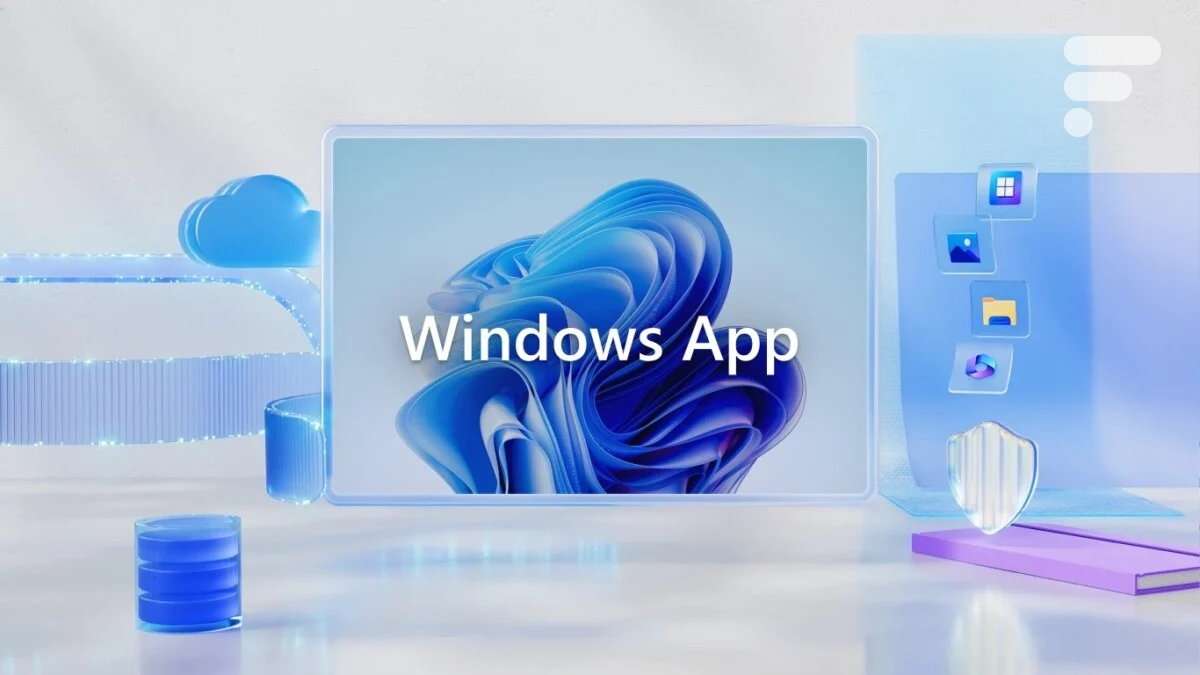
Sur les smartphones, nous sommes habitués à pouvoir mettre à jour toutes nos applications en quelques minutes en passant par l’App Store ou le Google Play Store.
Sur PC, les choses restent encore un peu plus complexe. Si Windows et macOS intègrent des boutiques d’applications, elles sont loin d’intégrer l’ensemble des logiciels que nous utilisons au quotidien. Généralement, ces derniers intègrent leurs propres outils de mise à jour, mais il peut être pénible d’ouvrir chaque logiciel pour vérifier les mises à jour disponibles ou non.
À l’image de ce que les utilisateurs de GNU/Linux connaissent depuis longtemps, Microsoft propose un outil intégré à Windows 10 et Windows 11 qui permet de se faciliter grandement la tâche.
WinGet pour installer et mettre à jour n’importe quel logiciel
WinGet est un utilitaire disponible en ligne de commande, mais très facile à utiliser et très performant. Il s’agit de l’un des outils présents dans « App Installer », qui permet d’installer des applications en dehors du Microsoft Store.
Les outils nécessaires
Pour vérifier si App Installer est correctement installé sur votre machine, rendez-vous sur le Microsoft Store en suivant ce lien. On en profite pour vous recommander d’installer Windows Terminal, si ce n’est pas déjà fait.
Mettre à jour vos logiciels en quelques minutes
Une fois ces deux utilitaires installés et prêt à l’utilisation, le plus difficile est fait.
Ouvrez Windows Terminal et tapez « winget ». Vous devriez obtenir du texte en réponse pour vous indiquer comment utiliser l’outil.
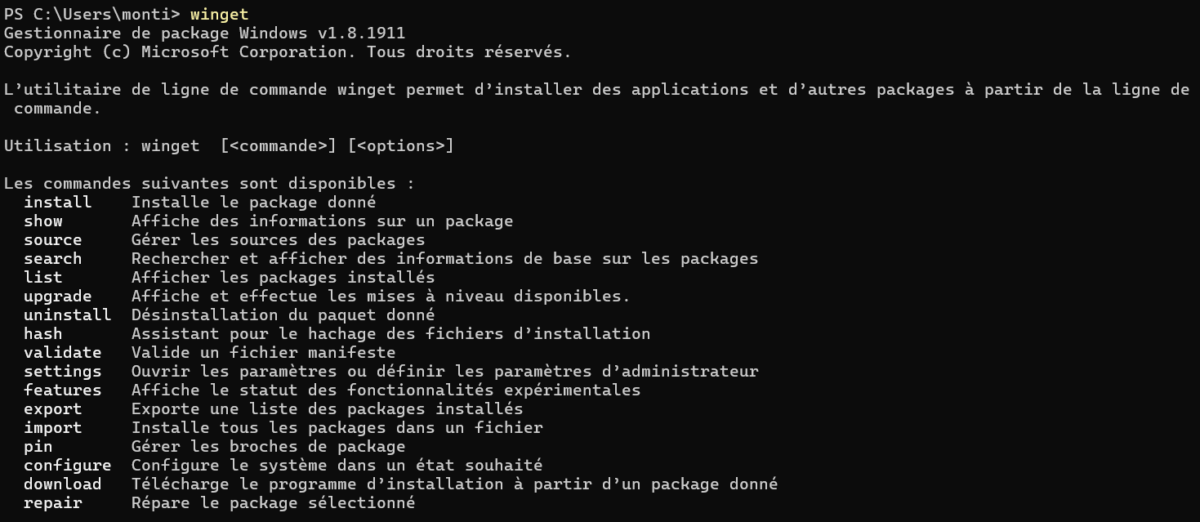
Pour lister les mises à jour disponibles pour vos applications et logiciels, voici la commande magique :
winget upgrade
Si vous souhaitez procéder à la mise à jour de vos applications et logiciels, voici la commande appropriée :
winget upgrade –all (attention, il y a deux tirets)
L’utilitaire va alors télécharger et lancer automatiquement l’installation des mises à jour. Il va parfois vous demander les droits d’administrateurs s’ils sont nécessaires pour l’installation de la mise à jour nécessaire.
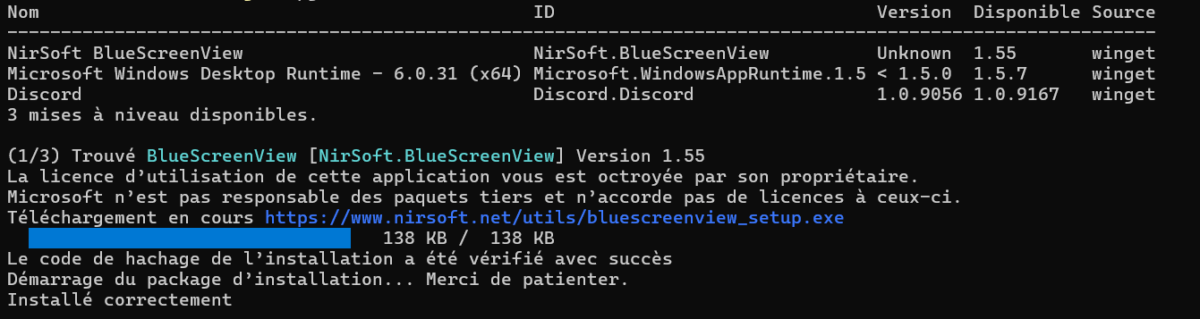
Le système de Microsoft reconnait la plupart des logiciels les plus populaires : Firefox, Chrome, Audacity, VLC, Elgato, Nvidia, Gog Galaxy, Todoist, Adguard, Discord, Protonmail, Notion, Bitwarden, pour citer ceux installés sur le PC utilisé pour cet article.
Notre émission Twitch SURVOLTÉS, c’est un mercredi sur deux de 18h à 20h : retrouvez-nous pour parler voiture électrique ou vélo électrique, autour de débats, d’interviews, d’analyses et de jeux !



















Ce contenu est bloqué car vous n'avez pas accepté les cookies et autres traceurs. Ce contenu est fourni par Disqus.
Pour pouvoir le visualiser, vous devez accepter l'usage étant opéré par Disqus avec vos données qui pourront être utilisées pour les finalités suivantes : vous permettre de visualiser et de partager des contenus avec des médias sociaux, favoriser le développement et l'amélioration des produits d'Humanoid et de ses partenaires, vous afficher des publicités personnalisées par rapport à votre profil et activité, vous définir un profil publicitaire personnalisé, mesurer la performance des publicités et du contenu de ce site et mesurer l'audience de ce site (en savoir plus)
En cliquant sur « J’accepte tout », vous consentez aux finalités susmentionnées pour l’ensemble des cookies et autres traceurs déposés par Humanoid et ses partenaires.
Vous gardez la possibilité de retirer votre consentement à tout moment. Pour plus d’informations, nous vous invitons à prendre connaissance de notre Politique cookies.
Gérer mes choix